Fontolgattad már valaha az AVCHD iPod konvertálását? Élvezze a napi élet felvételét vagy a tejút utazását AVCHD kameráival. Ugyanakkor nagy baj lehet, hogy ezek AVCHD videók nem kompatibilisek a legtöbb lejátszóval, ami azt jelenti, hogy nem érhető el az iPhone, iPod, vagy a videomegosztó webhelyen.
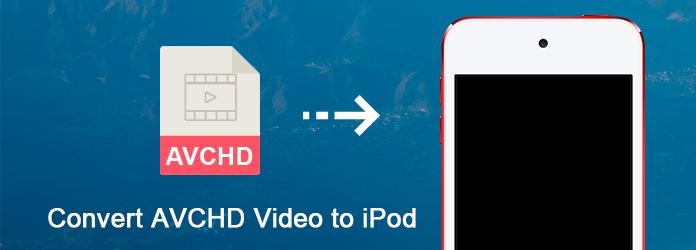
Ne aggódj! Van néhány megvalósítható megoldás e probléma megoldására, amelyek közül az egyik konvertálja ezeket az AVCHD videókat iPod-jára. Ez az oktatóanyag átfogó bevezetést nyújt az 5 legfontosabb AVCHD átalakítóról és arról, hogyan lehet azokat konvertálni iPhone, iPad készülékre. Kérjük, olvassa el és tanuljon további részleteket.
Az AVCHD, vagy az Advanced Video Codec High Definition egy legújabb HD formátum az olcsó HD video előállításhoz. Ezek az AVCHD fájlkiterjesztések lehetnek M2TS, M2T, MTS, TS, TR, TP, TD, TRP, TOD, MOD, WMV, 3GP, 3G2, MOV, VOB, MPG, ASF, FLV, AVI, RM, RMVB, DV, MPEG-1, MPEG-2, MP4, MKV és így tovább.
Általában, ha a Canon VIXIA HG20, a Sony HDR-UX5, a Panasonic HDC-SD1 és így tovább MPEG-4 AVC / H.264 videó-tömörítési kodeket használ felvételre, akkor ezeknek a videóknak AVCHD formátumban kell lenniük (AVC-HD, AVC HD).
Mint mindannyian tudjuk, a legtöbb médialejátszó nem az Ön AVCHD-jét játssza be natív módon. Pontosan ezért van szüksége AVCHD-iPod-átalakítóra.
Aiseesoft Video Converter Ultimate egy professzionális AVCHD videó iPod konverter. Lehetővé teszi az AVCHD formátumok konvertálását más barátságos videoformátumokká, mint például AVI, MPG, WMV, MP4, MOV, FLV, ASF, RM, így könnyedén lejátszhatja őket iPhone, iPod, Apple TV, PSP, Zune, Xbox készülékeken. vagy ossza meg őket a videómegosztó webhelyen.
Főbb jellemzők:
Miután megismertük az AVCHD-t az iPod Converter funkcióival, kövessük a következő tanácsokat, hogy megtanuljuk, hogyan kell az AVCHD-videókat iPod-ra konvertálni lépésről lépésre ezzel az AVCHD-video konverterrel:
1 lépés Töltse le és telepítse a programot
Ingyenesen letöltheti az Aiseesoft Video Converter Ultimate szoftvert számítógépére, és telepítse a programot az utasításoknak megfelelően.
2 lépés Bemeneti forrás AVCHD Video
Az AVCHD videó iPod konvertálásához nyomja meg a fő fájl bal felső sarkában lévő "Fájl hozzáadása" gombot a forrás AVCHD fájl kiválasztásához és hozzáadásához.
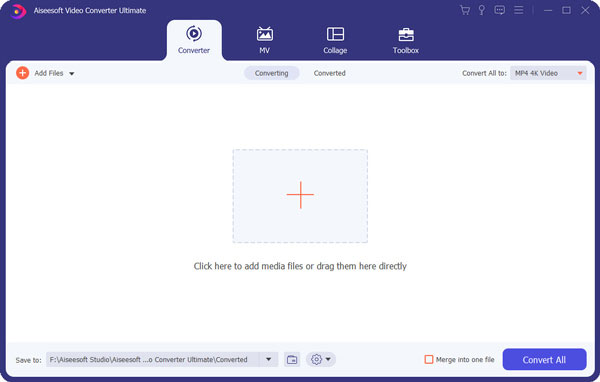
3 lépés Válassza ki a kimeneti profilt
Ezután kattintson a "Profil" elemre, és válassza ki a megfelelő videoformátumot. Ezután kattintson a "Tallózás" gombra, és határozza meg a konvertált videó kimeneti mappáját.
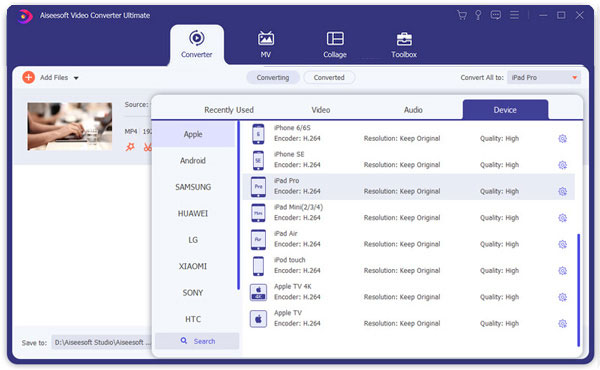
4 lépés Konvertálja az AVCHD-t iPod-ra
Kattintson a "Start" gombra az átalakítás megkezdéséhez. Néhány perc múlva sikerül konvertálnia az AVCHD videót iPod-ra, és élvezheti azt hordozható lejátszóin.

Az Aiseesoft AVCHD Video Converter határozottan könnyen használható. Néhány perc alatt teljes egészében befejezheti a teljes átalakítási folyamatot.
Az Aiseesoft AVCHD Video Converter mellett van néhány hasonló AVCHD iPod konverter is, amelyeket figyelembe kell vennie.
Az Acethinker Online Converter csodálatos online konvertáló eszköz bármilyen videó ingyen konvertálásához. Különböző kimeneti formátumokkal, például MP4, MKV, MOV, AVI, WMV, FLV és egyéb, egyszerűen konvertálhatja az AVCHD videót iPhone-ra, iPod-ra szoftver letöltése nélkül. És kövesse a következő lépéseket:
1 lépés Keressen és hozzáférjen az Acethinker Online Converter webhelyéhez a Google-on.
2 lépés Kattintson a Média hozzáadása gombra, válassza a fájl hozzáadása lehetőséget a kiválasztott AVCHD videó hozzáadásához a programhoz.
3 lépés válassza ki a kívánt video formátumot a video lapon, például az MP4, a cél AVCHD fájlhoz.
4 lépés Az AVCHD fájlok iPod konvertálásához csak kattintson a Konvertálás gombra. Az átalakítás befejezésekor automatikusan megnyílik.
A MediaCoder egy csodálatos AVCHD videó-konvertáló program az iPod-hoz. Támogatja a népszerű fájlformátumokat az átvitel elősegítéséhez, és rengeteg szép funkciót kínál az AVCHD fájlok kezeléséhez. Ezenkívül láthatja, hogy a MediaCoder új kódjai és legújabb funkciói minden héten frissülnek, és teljesen ingyenesen letölthetők!
1 lépés Ingyenesen töltse le a MediaCoder szoftvert a számítógépére vagy a Mac-re, telepítse és indítsa el.
2 lépés Adja hozzá az AVCHD fájlokat a "File" menüből kötegekben, vagy adjon hozzá egy mappát.
3 lépés Kattintson a Profil elemre a megfelelő kimeneti formátum kiválasztásához a cél AVCHD videóhoz.
4 lépés Nyomja meg a "Konvertálás" gombot az AVCHD videó konvertálásához iPodjához!
Az EasiestSoft Video Converter, egy másik nagy teljesítményű videó konverter, segíthet az AVCHD-videó átvitelében bármely iPod-ot támogató formátumra, beleértve az MP4, MOV, AVI, MKV, FLV stb.
1 lépés Töltse le és indítsa el az EasyiestSoft Video Converter programot, és válassza ki a cél AVCHD videót a fő felületen. Egyszerre több videót is bevihet.
2 lépés Válassza ki a formátum kategóriában exportálni kívánt videó formátumot. Ha nem választja, az MP4 formátumot alapértelmezés szerint választja.
3 lépés Kattintson a "Konvertálás" gombra az AVCHD videó iPod konvertálásához. Miután az átalakítási folyamat befejeződött, további részleteket láthat a fájlban található videóról.
A Cloud Convert egy egyszerű, mégis professzionális online eszköz, amely segít az AVCHD videó konvertálásában iPod-ba. Támogatja a videó konvertálását rengeteg formátum között, beleértve MP4, MP3, AVI, WMV, MKV és egyebek. Csak töltse fel a cél AVCHD fájljait a Cloud Converterbe, és törölje a többit erre az online konverterre.
1 lépés A Cloud Converter weboldalának megnyitása után kattintson a "Fájlok kiválasztása" gombra az AVCHD fájl importálásához, amelyet iPod-ra kíván konvertálni.
2 lépés Válassza az MP4 vagy az iPod más támogató formátumát a bal oldali sávban, és válassza ki a konvertált fájl célmappáját.
3 lépés Egyszerűen kattintson a jobb oldalon található "Átalakítás indítása" gombra, és elkezdheti AVCHD videó konvertálását MP4 vagy más iPod formátumba.
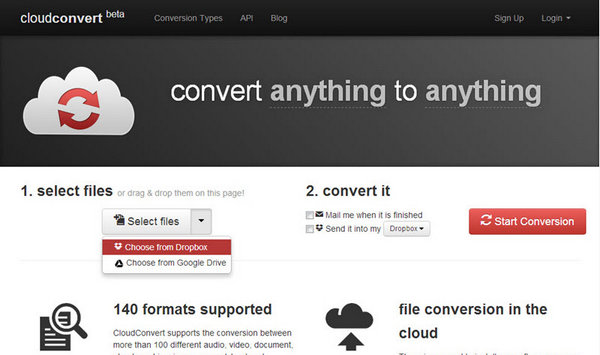
A fentiekben bemutatjuk az AVCHD videó iPodhoz konvertálásának részletes útmutatásait. A fent említett 5 alkalmazás kényelmesen letölthető és elég könnyen használható. A biztonság és a biztonság figyelembevételével azonban továbbra is javasoljuk az Aiseesoft AVCHD-t az iPod Converter-hez, hogy megoldja ezt a problémát.
Végül, ha további gondolatai vannak arról, hogyan lehet AVCHD-t iPodra konvertálni, akkor megoszthatja azokat az alábbi megjegyzésekben. És ne felejtsd el megosztani ezt a szöveget barátaiddal, ha ez bizonyos mértékben segít Önnek!